- Created by Kristina Golem, last modified by Tea Čičko on Sept 02, 2020
Izgled korisničkoga sučelja sličan je u cijelome sustavu i sastoji se od dva stupca. Lijevi stupac sadrži blokove, a u središnjem dijelu prikazan je sadržaj e-kolegija organiziran kroz teme ili tjedne.
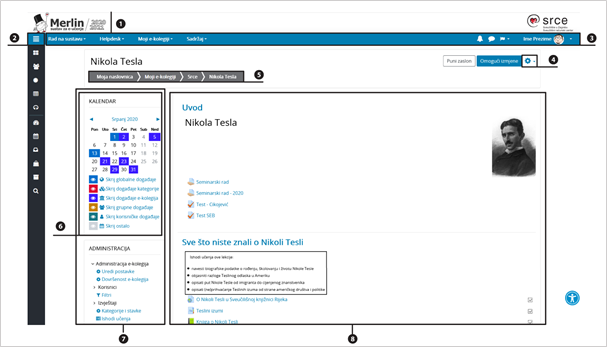
Slika: Prikaz sučelja sustava Merlin
Zaglavlje
Navigacijski izbornik
- Traka s izbornicima
- Izbornik za administraciju e-kolegija
Navigacijska traka
Blok
Lijevi stupac
Središnji dio
Traka s izbornicima

Slika: Traka s izbornicima
Na traci s izbornicima smješteni su sljedeći padajući izbornici:
- Rad na sustavu – sadrži poveznice na priručnike i animacije, zahtjev za otvaranje e-kolegija, poveznice na tečajeve i radionice, arhivu e-kolegija itd.
- Helpdesk – sadrži kontakt podatke Centra za e-učenje i poveznicu na najčešće postavljena pitanja.
- Moji e-kolegiji – sadrži popis e-kolegija u koje je korisnik upisan.
- Sadržaj – sadrži poveznicu na popis sudionika u e-kolegiju, ocjene te aktivnosti i resurse u e-kolegiju.
Na traci je smješten i navigacijski izbornik koji sadrži poveznice Moja naslovnica, Kalendar, Osobne datoteke i Svi e-kolegiji, a nakon odabira pojedinog e-kolegija proširuje se dodatnim poveznicama (Sudionici, Značke, Ocjene,Virtualna soba za webinare i Baza sadržaja). Osim navedenih izbornika na traci su još smještene ikona za pristup pretincu s porukama, ikona obavijesti, ikona za promjenu jezika sučelja te korisnički izbornik osobnoga profila.
Navigacijska traka
![]()
Slika: Navigacijska traka
Navigacijska traka (breadcrumbs) prikazuje trenutačni položaj u sustavu te omogućuje jednostavnije kretanje po sustavu i lakše vraćanje na hijerarhijski više stranice.
Izbornik za administraciju e-kolegija
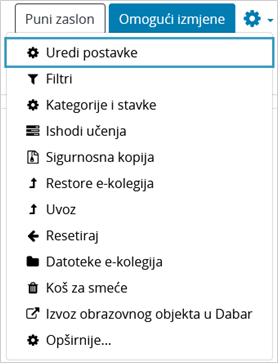
Slika: Izbornik za administraciju e-kolegija
Izbornik sadrži sve funkcionalnosti koje se odnose na administriranje e-kolegija, a dostupne su u bloku Administracija.
Blokovi
Blokovi su moduli koji se koriste za organizaciju e-kolegija ili prikaz željenoga sadržaja, a postavljaju se u lijevi stupac. Na stranici Moja naslovnica, u bloku Pregled e-kolegija nalazi se popis e-kolegija u koje je korisnik upisan. U bloku su dostupna tri izbornika putem kojih je moguće:
- sortirati e-kolegije prema odabranim kriterijima (u tijeku, buduće, prošlo, označeno zvjezdicom ili skriveno)
- sortirati prema zadnjem pristupu ili abecedno prema nazivu e-kolegija
- odabrati različiti prikaz e-kolegija (kartični prikaz, prikaz u obliku popisa ili s prikazom sažetka e-kolegija).
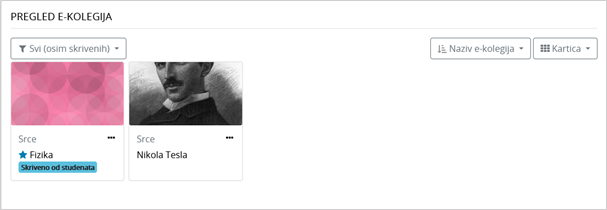
Slika: Blok Pregled e-kolegija
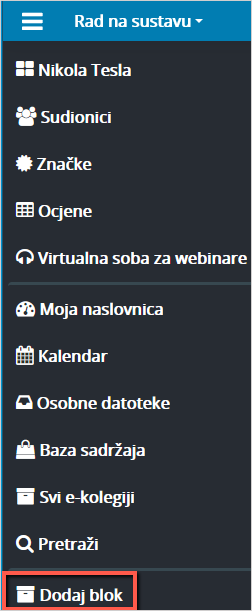
Slika: Dodavanje novih blokova
Nakon što se u sučelju omoguće izmjene, novi blok je moguće dodati odabirom poveznice Dodaj blok iz navigacijskog izbornika.
Manji broj blokova unaprijed je definiran i ne može se mijenjati, dok se većina blokova može dodavati ovisno o potrebama e-kolegija.
Blokovi se mogu pomicati, potpuno izbrisati, smanjiti na veličinu naslova ili učiniti (ne)vidljivima sudionicima. Svaki blok ima određenu funkciju i samo se rijetki mogu dodati više puta (npr. blok HTML).
Korisničke ture
Korisničke ture su izrađene kao kratki vodič kroz novosti na sustavu Merlin. Prikazuju se pri prvom dolasku korisnika na sustav, a dostupna je mogućnost ponovnog prikaza odabirom poveznice Pokreni korisničku turu na ovoj stranici smještene na dnu stranice na kojoj se korisnička tura nalazi.
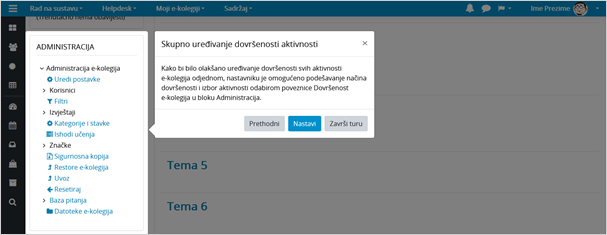
Slika: Prikaz korisničke ture
Widget za pristupačnost
U desnom kutu pri dnu svake stranice u sustavu Merlin nalazi se ikona ![]() (widget za pristupačnost) koji omogućava prilagodbu prikaza sadržaja na stranici ovisno o potrebama korisnika. Moguće je povećati veličinu fonta, podesiti odgovarajući kontrast u odnosu na pozadinu stranice, promijeniti font u font prilagođen za osobe s disleksijom te podcrtati poveznice na stranici.
(widget za pristupačnost) koji omogućava prilagodbu prikaza sadržaja na stranici ovisno o potrebama korisnika. Moguće je povećati veličinu fonta, podesiti odgovarajući kontrast u odnosu na pozadinu stranice, promijeniti font u font prilagođen za osobe s disleksijom te podcrtati poveznice na stranici.
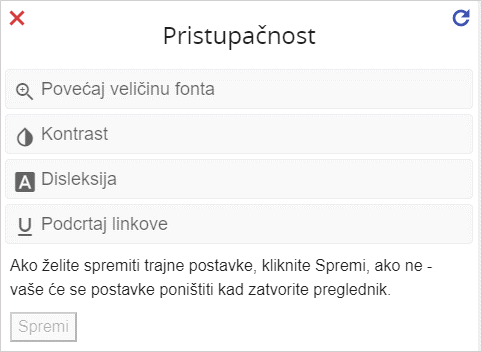
Slika: Mogućnosti prilagodbe prikaza sadržaja
Odabrane su postavke aktivne dok je korisnik aktivan na stranici tj. dok je stranica otvorena, a nakon zatvaranja preglednika postavke će se poništiti. Ako korisnik želi trajno spremiti postavke u memoriju preglednika, potrebno je odabrati dugme Spremi.
- No labels

